L’intégration des bureaux virtuels a marqué une étape significative pour Windows, Windows 10 ayant été la première version à adopter cette fonctionnalité. Bien que relativement tardive par rapport à d’autres systèmes d’exploitation de bureau, cette addition a été largement saluée. Aujourd’hui, Windows 11 reprend cette innovation en l’améliorant de manière substantielle.
Les Bureaux Virtuels de Windows 11 : Une Expérience Améliorée
Les bureaux virtuels sous Windows 11 offrent une expérience utilisateur plus fluide et intuitive comparée à celle de Windows 10. La prévisualisation et la transition entre les différents bureaux sont notablement plus efficaces.
Gestion des Bureaux Virtuels : Ajout et Suppression
Voici comment manipuler vos bureaux virtuels sous Windows 11 :
1. Cliquez sur l’icône « Affichage des tâches » dans votre barre des tâches.
2. Pour créer un nouveau bureau, cliquez sur le bouton « + ».
3. Pour supprimer un bureau, placez votre curseur dessus et cliquez sur le bouton de fermeture « X » qui apparaît en haut à droite.

Prévisualisation des Bureaux Virtuels
Windows 11 facilite la navigation entre vos bureaux virtuels grâce à une fonction de prévisualisation. Il vous suffit de positionner votre curseur sur l’icône « Affichage des tâches » pour obtenir un aperçu instantané de tous vos bureaux virtuels, de manière similaire à la prévisualisation des fenêtres d’applications.
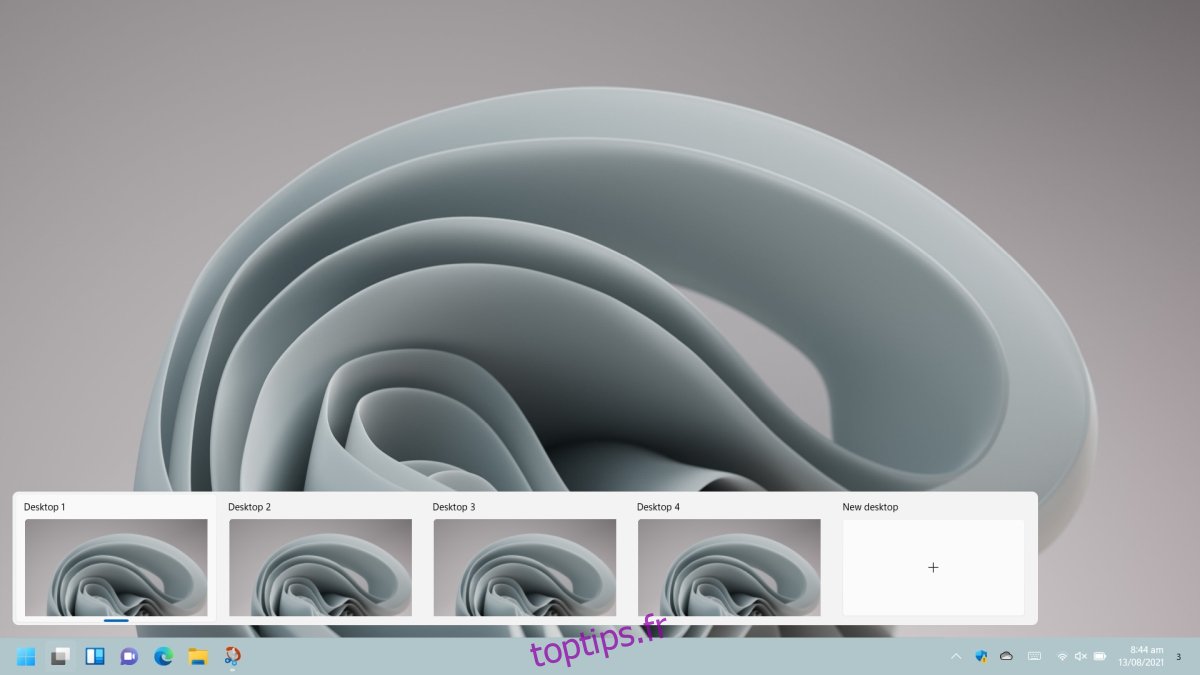
Personnalisation des Noms de Bureaux Virtuels
Par défaut, les bureaux virtuels sont nommés de manière générique (Bureau 1, Bureau 2, etc.). Toutefois, Windows 11 vous permet de les renommer pour une meilleure organisation :
1. Cliquez sur le bouton « Affichage des tâches ».
2. Faites un clic droit sur le bureau que vous souhaitez renommer.
3. Choisissez l’option « Renommer ».
4. Saisissez le nouveau nom.
5. Le bureau virtuel sera renommé instantanément. Répétez cette action pour les autres bureaux si nécessaire. Le nouveau nom sera affiché dans l’aperçu et dans l’affichage multitâche.
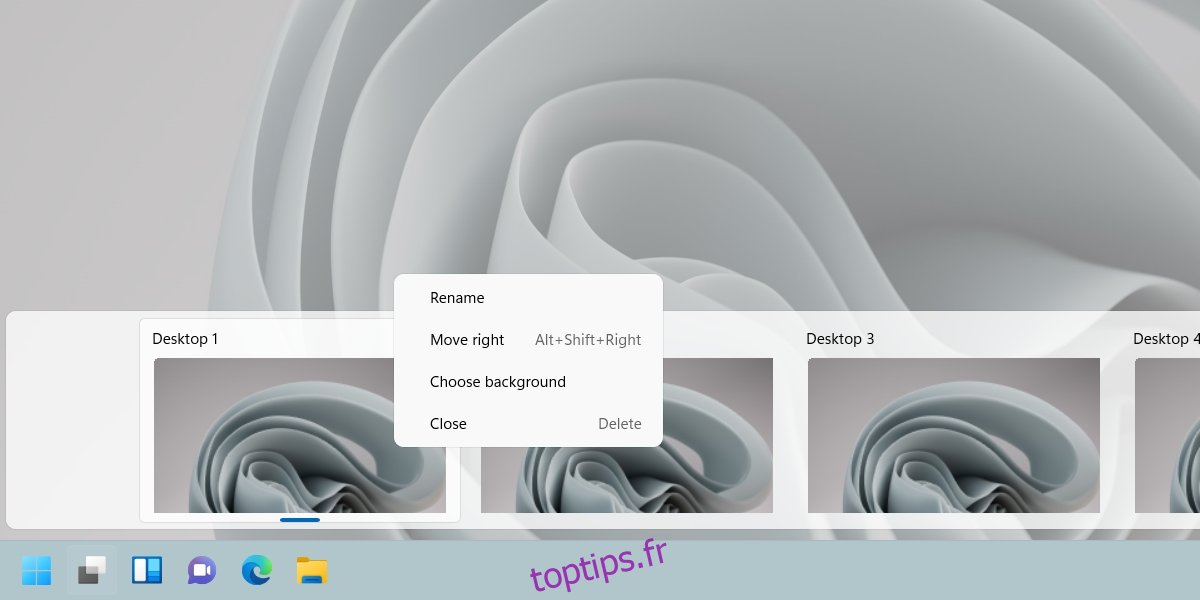
Identifier le Bureau Virtuel Actif
Pour savoir sur quel bureau vous travaillez actuellement :
1. Placez votre curseur sur le bouton « Affichage des tâches ».
2. Repérez l’indicateur bleu situé sous un bureau dans l’aperçu. Le bureau avec cet indicateur est votre bureau actuel.
3. Sinon, cliquez sur le bouton « Affichage des tâches ».
4. L’indicateur bleu vous indiquera le bureau virtuel actif.
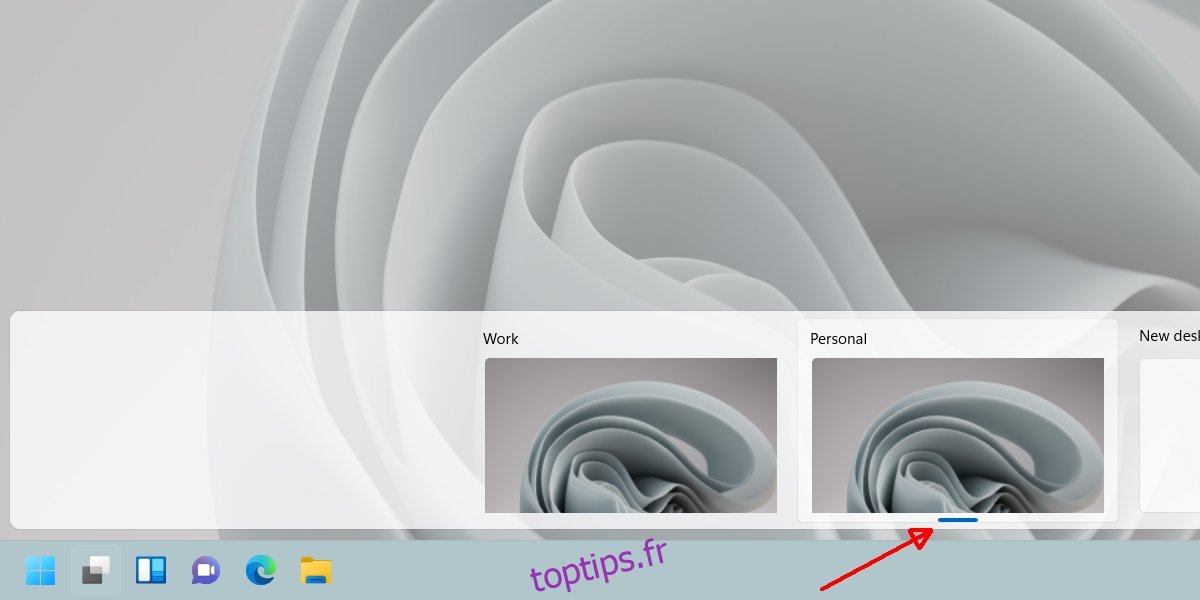
Transfert de Fenêtres entre Bureaux Virtuels
Déplacer des fenêtres entre vos différents bureaux virtuels est simple et rapide :
1. Cliquez sur le bouton « Affichage des tâches ».
2. Dans l’affichage multitâche, faites un clic droit sur la fenêtre à déplacer.
3. Sélectionnez « Déplacer vers » puis choisissez le bureau de destination.
4. Pour les fenêtres situées sur un autre bureau, basculez vers ce dernier puis effectuez les étapes 1 à 3.
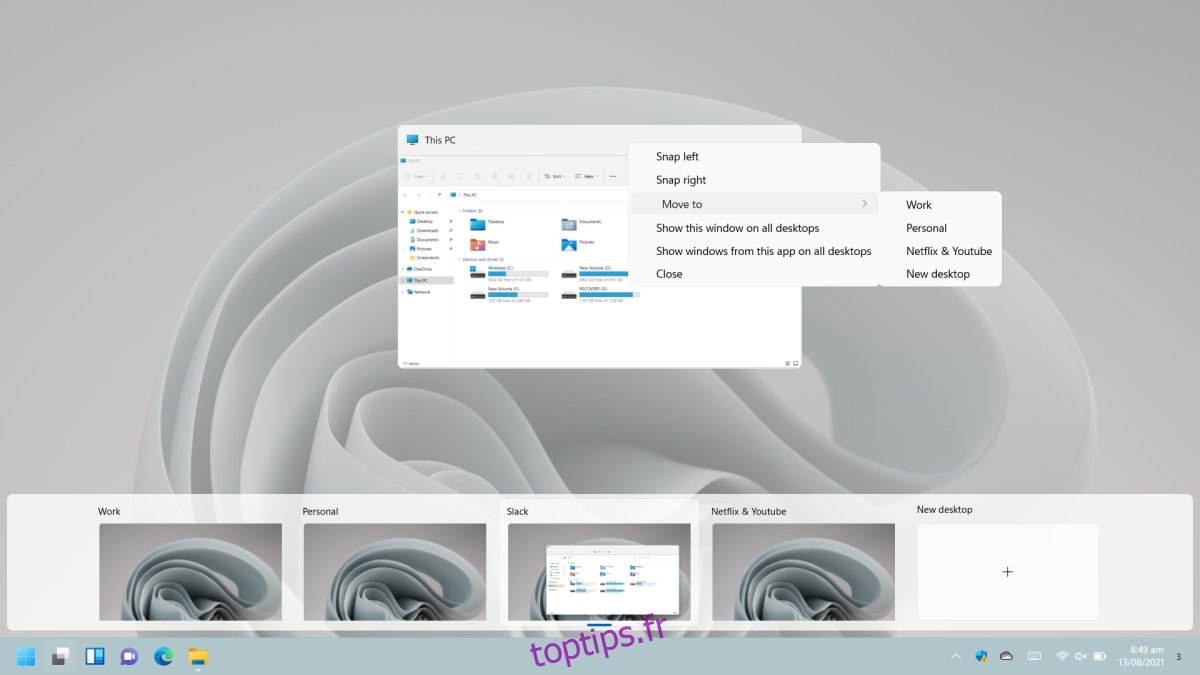
Conclusion
Les bureaux virtuels de Windows 11 semblent fonctionner avec une grande fluidité. Le passage d’un bureau à un autre et le transfert de fenêtres sont des opérations bien plus douces. Ce constat est d’autant plus remarquable que Windows 11 est encore en version bêta alors que Windows 10 a plus de cinq ans. Windows 11 prend également en charge les raccourcis clavier et les gestes de balayage pour la navigation entre les bureaux virtuels. Cependant, l’utilisation des gestes requiert un pavé tactile de précision ou un écran tactile.